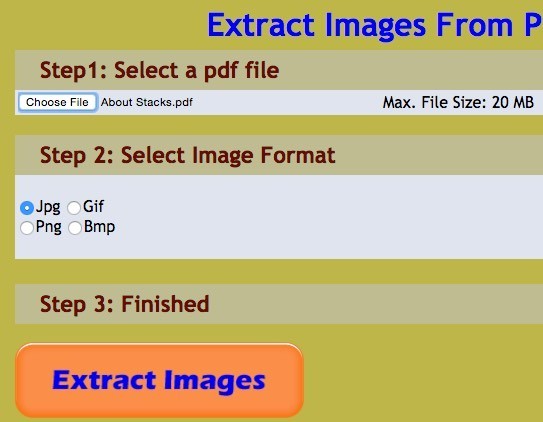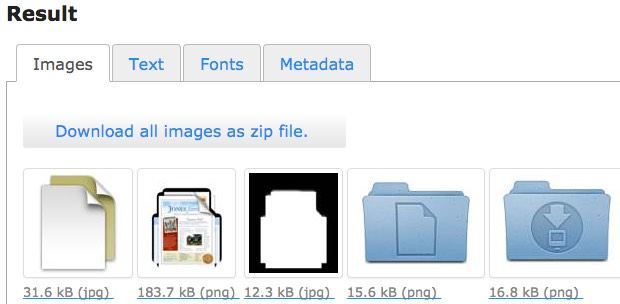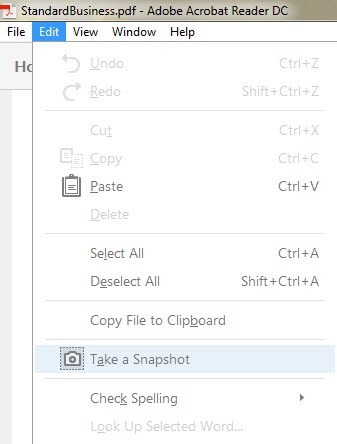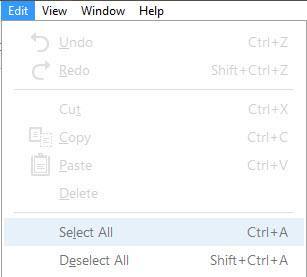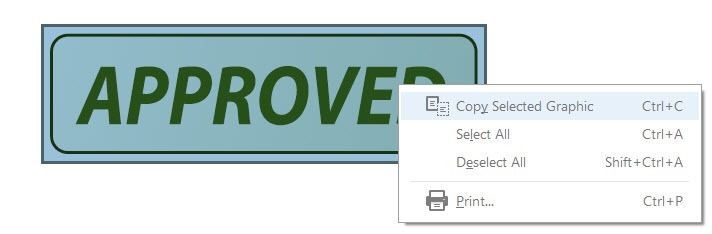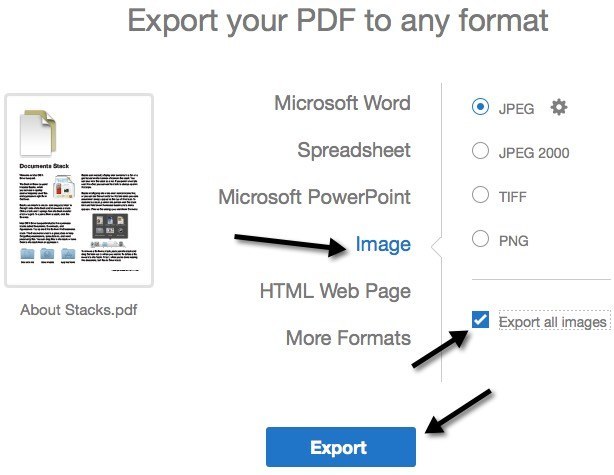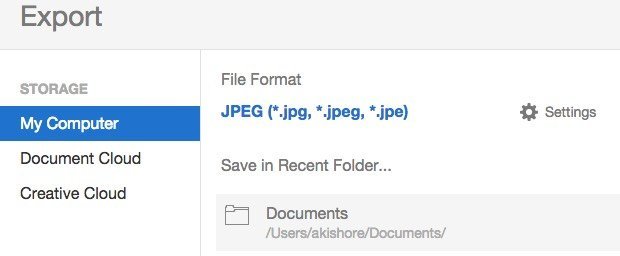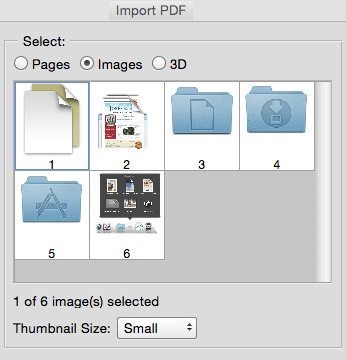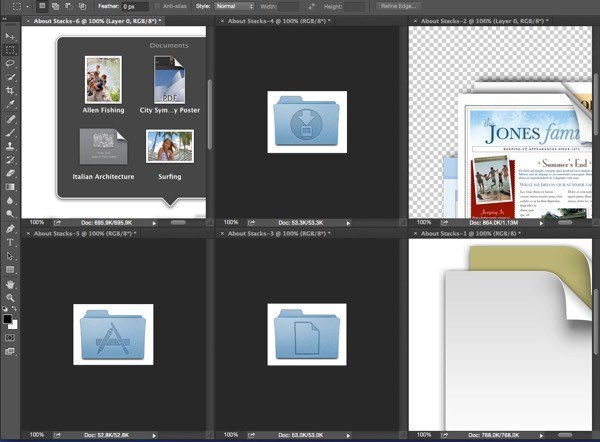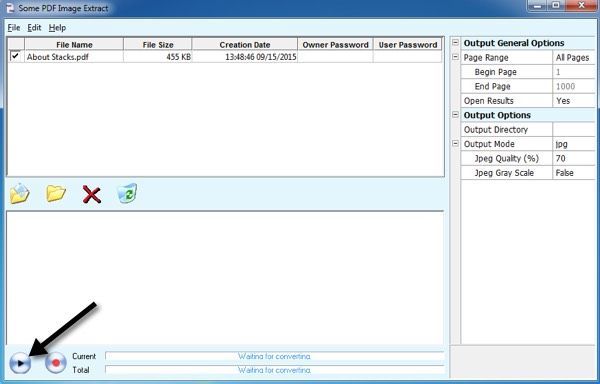حصلت مؤخرًا على ملف PDF عبر البريد الإلكتروني يحتوي على مجموعة من الصور الرائعة التي أردت استخراجها كملفات JPEG منفصلة حتى أتمكن من تحميلها إلى موقعي على الويب. هناك طرق متعددة لالتقاط صورة من ملف PDF ، وتعتمد الطريقة المثلى حقاً على الأدوات التي قمت بتثبيتها على النظام الخاص بك.
في هذه المقالة ، سأمر على الطرق الست الأكثر سهولة يمكنني معرفة التقاط صورة من ملف PDF. سأبدأ بأكثر الأساليب الأساسية التي لا تتطلب أي برامج مدفوعة أو تابعة لجهة خارجية ، ثم نعرض لك كيف يمكن إجراء ذلك في Adobe Acrobat Pro و Adobe Photoshop ، إذا كان لديك برامج مثبتة.
الطريقة الأولى - خذ لقطة شاشة
تستلزم الطريقة الأولى أخذ لقطة شاشة للصورة في ملف PDF. من الواضح أن هذه الطريقة مفيدة فقط إذا كنت بحاجة إلى التقاط عدد صغير من الصور من ملف PDF.
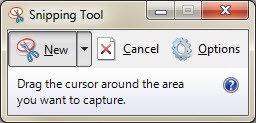
يمكنك استخدام إما ثالث الأداة المساعدة لالتقاط الشاشة من طرف ، إذا كان لديك بالفعل مثبتًا أو يمكنك استخدام أداة قطع الشاشة في ويندوز 7 المضمنة أو أعلى أو اختصارات التقاط الشاشة في OS X. في كلا نظامي التشغيل ، يمكنك التقاط جزء من الشاشة باستخدام الميزات المدمجة لنظام التشغيل.
الطريقة الثانية - أدوات مجانية على الإنترنت
الطريقة الأسهل التالية هي ببساطة استخدم خدمة مجانية عبر الإنترنت ستقوم باستخراج الصور لك وتتيح لك تنزيلها بشكل فردي أو كملف مضغوط. تتمثل المشكلات الوحيدة المتعلقة بالخدمات عبر الإنترنت في وجود نوع من القيود على حجم ملف PDF وعلى عدد الصور التي ستستخلصها الخدمة مجانًا.
PDFaid.com هو موقع رهييب يبحث عن إعلانات محشوة في كل مساحة خالية على الموقع ، ولكنه يقوم بعمل جيد لاستخراج صور عالية الجودة من ملفات PDF.
اختر ملفك ، والذي يمكن أن يصل حجمه إلى 20 ميغابايت ، وحدد تنسيق الصورة الذي تفضله (JPG ، و GIF ، و PNG ، و BMP) ، ثم انقر فوق الزر استخراج الصور. بعد بضع ثوانٍ ، سترى مربع حوار منبثق يمكنك فيه النقر لتنزيل ملف ZIP لجميع الصور.
ExtractPDF.com هو موقع جيد آخر له مظهر أنظف وطريقة أفضل لتقديم النتائج. بعد تحديد ملف PDF الخاص بك ، والذي لا يمكن أن يكون إلا 14 ميغابايت ، سترى قائمة بجميع الصور الموجودة مع صورة مصغرة صغيرة.
يعجبني هذا لأنه يمكنك اختيار الصور المراد تنزيلها في حالة عدم رغبتك في تنزيل جميع الصور. يسمح لك هذا الموقع فقط بتنزيل الصور كملفات PNG ، لذا سيكون عليك تحويلها إلى تنسيق صورة آخر بنفسك.
الطريقة الثالثة - Adobe Acrobat Reader
طريقة أخرى التي استخدمتها بشكل جيد تستخدم برنامج Adobe Acrobat Reader المجاني. أولاً ، انطلق وافتح ملف PDF وانتقل لأسفل إلى حيث توجد الصورة التي تريد التقاطها.
ثم انقر فوق القائمة تعديلواختر Take a Snapshot.
في هذه المرحلة ، يمكنك ببساطة النقر وسحب الماوس فوق مساحة الصورة لالتقاط لقطة شاشة ولكن الطريقة الأفضل هي النقر على القائمة تعديلمرة أخرى واختيار تحديد الكل.
الآن انقر بزر الماوس الأيمن على الصورة في ملف PDF وستشاهد خيارًا يسمى نسخ الرسم المحدد.
سيتم نسخ الصورة إلى الحافظة ويمكنك لصقها في أي برنامج لتحرير الصور لحفظه بالتنسيق المفضل لديك. أفضل القيام بإجراء التحديد والنسخ لأنه يمسك بالصورة فقط دون أي أجزاء إضافية من الشاشة.
تجدر الإشارة إلى أن الطرق الثلاثة الأولى تتطلب منك استخراج الصور بشكل فردي بدلاً من دفعة واحدة أو كله مره و احده. تسمح لك الطرق الثلاثة التالية بتجميع صور الاستخراج.
الطريقة الرابعة - Adobe Acrobat Pro
بالنسبة لمن قام بتثبيت أدوبي أكروبات برو ، يكون من الأسهل الحصول على جميع الصور من ملف PDF دفعة واحدة. للقيام بذلك ، افتح Adobe Acrobat Pro DC وافتح ملف PDF المطلوب. بعد ذلك ، انقر على أدواتوسترى مجموعة من الرموز ، لكن الذي تريد النقر عليه هو تصدير PDF.
>10
على اليسار ، سترى صورة مصغرة صغيرة للصفحة الأولى من وثيقة PDF وعلى اليمين سترى مجموعة من الخيارات لتصدير الملف. انقر على صورة، وانقر على تنسيق الملف الذي تريده ، ثم حدد مربع تصدير جميع الصور.
انقر على زر تصديروستحصل على مربع حوار آخر حيث يتعين عليك اختيار موقع ملفات الصور التي تم تصديرها. يتم تحديد مجلد افتراضي ، ولكن يمكنك تغيير الموقع من خلال النقر على الزر اختيار مجلد مختلف.
عندما تنقر على المجلد ، سيظهر مربع حوار حفظ باسموسيتعين عليك إعطاء الصورة اسمًا. سيستخدم اسم الملف لكل صورة ما تكتبه كاسم أساسي متبوعًا برقم الصفحة ورقم الصورة ، أي CatPics_Page_1_Image0001.jpg.
الطريقة الخامسة - Adobe Photoshop
إذا كنت تثبيت Photoshop بدلاً من Acrobat Pro ، كما أنه من السهل جدًا استخراج جميع الصور. افتح Photoshop وافتح ملف PDF بينما تفتح ملف صورة بشكل طبيعي. سيظهر مربع الحوار استيراد PDF تلقائيًا.
انقر فوق الزر Radio Images ثم حدد الصور التي تريد فتحها داخل Photoshop. استخدم المفتاح SHIFT لتحديد أكثر من صورة واحدة. عند النقر فوق "موافق" ، سيتم فتح كل صورة في علامة تبويب منفصلة في Photoshop.
الطريقة 6 - البرنامج المجاني
إذا كنت تتساءل عن سبب عدم ذكر أي برامج مجانية ، فذلك لأن معظمهم لديهم نوع من البرامج الدعائية أو برامج التجسس التي تأتي أثناء التثبيت. ومع ذلك ، نظرًا لعدم وجود طريقة أخرى مجانية لتجميع صور الاستخراج من PDF بخلاف الطريقة عبر الإنترنت ، فسأذكر برنامجًا واحدًا استخدمته في العمل.
بعض الصور قوات الدفاع الشعبي مقتطف مجانية ، لكنها قديمة بعض الشيء. ركضت ملف EXE من خلال VirusTotal وخرجت نظيفة تماما ، لذلك هذا شيء جيد. المسألة الوحيدة هي أنها تتعطل أحيانًا ولا يبدو أن هناك أي مشكلة في هذه المشكلة. سيختلف عدد الأميال الخاص بك.
انقر فوق "ملف" و "فتح" واختر مستند PDF الخاص بك. يمكنك بالفعل تحديد أكثر من ملف واحد لاستخراج الصور دفعة حقيقية. انقر على زر التشغيل الصغير في الأسفل وسيبدأ العملية. بشكل افتراضي ، يقوم بإنشاء مجلد على سطح المكتب بنفس الاسم مثل ملف PDF يحتوي على جميع الصور.
إذا كانت هذه ست طرق مختلفة يمكنك الحصول على الصور من ملف PDF ونأمل أن يكون أحدها يعمل من اجلك. إذا لم تكن كذلك ، فانشر تعليق وسأحاول تقديم المساعدة. استمتع!